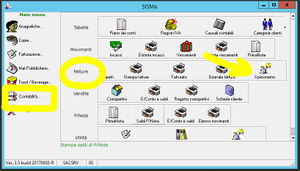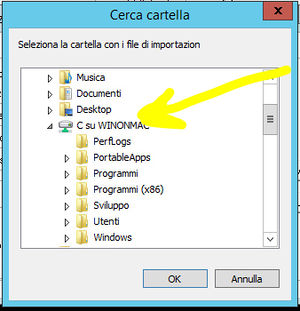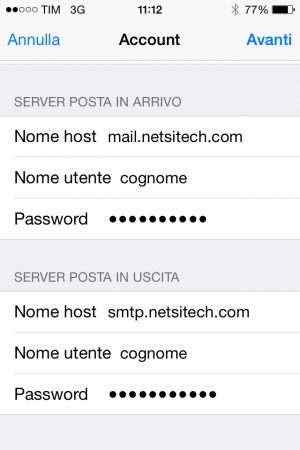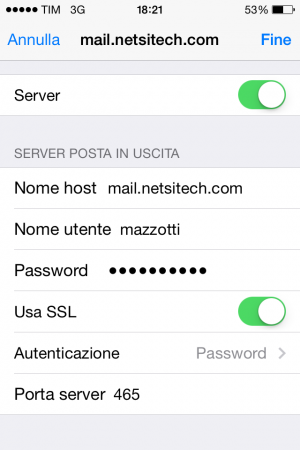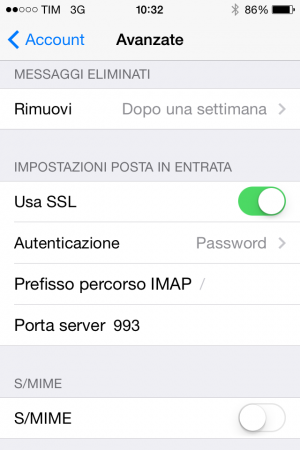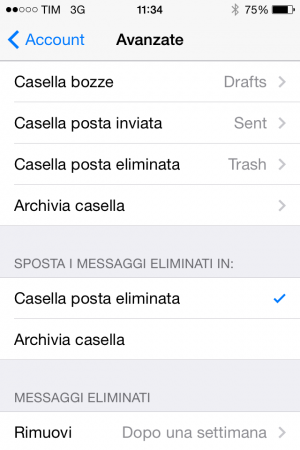Differenze tra le versioni di "Manuali/SISMa/Spesometro"
Da WikiSitech.
Vai alla navigazioneVai alla ricerca| Riga 8: | Riga 8: | ||
| align="center"|'''Step 3''': scegliere una cartella sul proprio PC locale (nel caso di utilizzo di SISMa in Desktop Remoto, come nell'immagine sottostante, è necessario selezionare una cartella appartenente al proprio PC)<br>[[File:SISMa_spesometro_03.jpeg|center|bottom|thumb]]<br>quindi premere il tasto '''OK''' | | align="center"|'''Step 3''': scegliere una cartella sul proprio PC locale (nel caso di utilizzo di SISMa in Desktop Remoto, come nell'immagine sottostante, è necessario selezionare una cartella appartenente al proprio PC)<br>[[File:SISMa_spesometro_03.jpeg|center|bottom|thumb]]<br>quindi premere il tasto '''OK''' | ||
|- | |- | ||
| − | | align="center"|'''Step 4''': | + | | align="center"|'''Step 4''': una volta confermata la selezione della cartella destinazione, la maschera si presenterà come segue.<br>Da notare che nel caso di utilizzo di SISMa in Desktop Remoto, il percorso destinazione sarà prefissato dal testo ''\\tsclient'' e seguito dal percorso che si è selezionato sul proprio PC locale.<br>Se così non fosse è opportuno controllare che la propria connessione Remote Desktop consenta la condivisione delle risorse locali.<br>[[File: SISMa_spesometro_04.png|center|thumb]]<br> e premere '''Avanti''' |
| align="center"|'''Step 5''': Selezionare l'opzione '''IMAP''', quindi valorizzare le impostazioni sul server della posta in arrivo come indicato<br>[[File: SISMa_spesometro_05.png|center|thumb]] | | align="center"|'''Step 5''': Selezionare l'opzione '''IMAP''', quindi valorizzare le impostazioni sul server della posta in arrivo come indicato<br>[[File: SISMa_spesometro_05.png|center|thumb]] | ||
| align="center"|'''Step 6''': Scendere e valorizzare le impostazioni di base sul server della posta in uscita<br>[[File:IMAP-iOS-05.png|center|thumb]]<br>quindi premere '''Avanti''' | | align="center"|'''Step 6''': Scendere e valorizzare le impostazioni di base sul server della posta in uscita<br>[[File:IMAP-iOS-05.png|center|thumb]]<br>quindi premere '''Avanti''' | ||
Versione delle 14:06, 27 mar 2018
A partire da fine anno 2017, la normativa fiscale prevede che le fatture emesse vengano comunicate in modo informatizzato/elettronico tramite un intermediario.
L'estrazione di questi dati si effettua tramite il programma predisposto appositamente in SISMa.
L'attivazione del programma di estrazione si effettua dal menù seguendo i passi indicati di seguito:
| Step 1: Dal menu Contabilità, selezionare Fatture, poi Spesometro |
Step 2: premere il pulsante caratterizzato da ... per selezionare la cartella in cui verranno generati i file |
Step 3: scegliere una cartella sul proprio PC locale (nel caso di utilizzo di SISMa in Desktop Remoto, come nell'immagine sottostante, è necessario selezionare una cartella appartenente al proprio PC) quindi premere il tasto OK |
| Step 4: una volta confermata la selezione della cartella destinazione, la maschera si presenterà come segue. Da notare che nel caso di utilizzo di SISMa in Desktop Remoto, il percorso destinazione sarà prefissato dal testo \\tsclient e seguito dal percorso che si è selezionato sul proprio PC locale. Se così non fosse è opportuno controllare che la propria connessione Remote Desktop consenta la condivisione delle risorse locali. e premere Avanti |
Step 5: Selezionare l'opzione IMAP, quindi valorizzare le impostazioni sul server della posta in arrivo come indicato |
Step 6: Scendere e valorizzare le impostazioni di base sul server della posta in uscita quindi premere Avanti |
| Personalizzare le impostazioni del server della posta in uscita per utilizzare l'utenticazione SMTP su canale protetto avendo cura di inserire il giusto account e che il nome del server SMTP corrisponda a smtp.netsitech.com |
Personalizzare le impostazioni del server della posta in entrata per utilizzare SSL |
ed eventualmente adattare le impostazioni sulla casella posta in entrata come segue per poter salvare la posta inviata sul server IMAP |